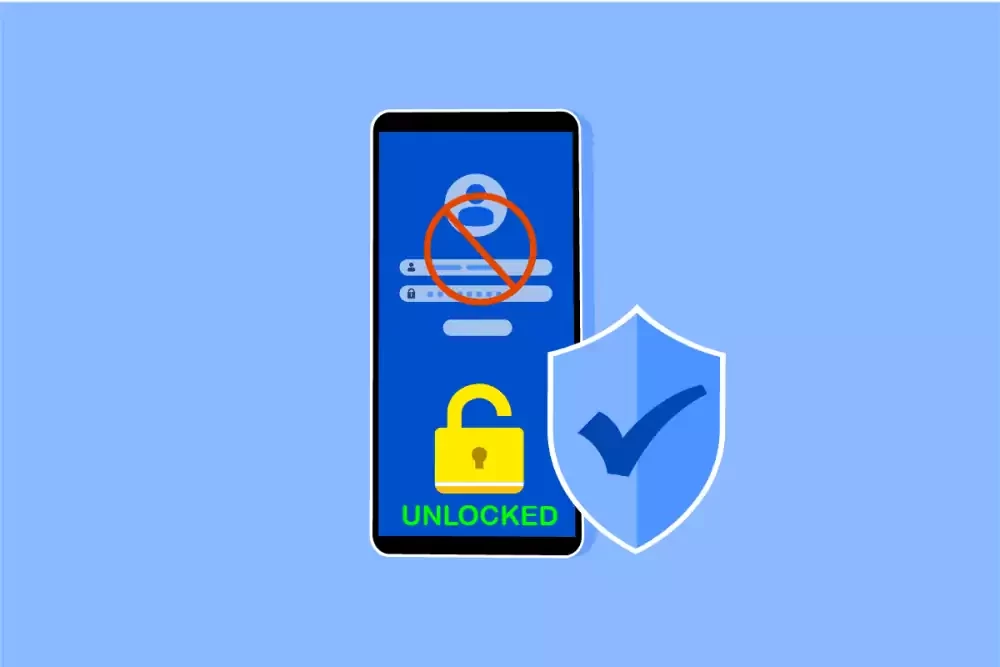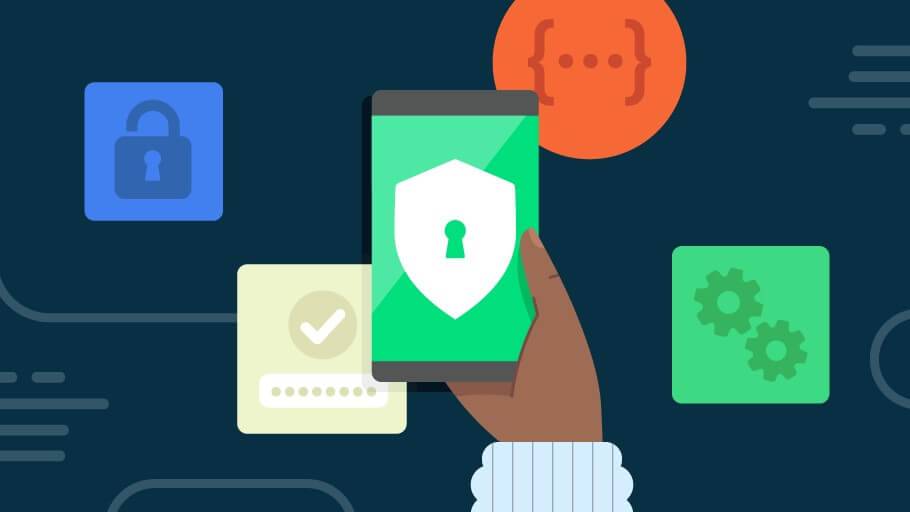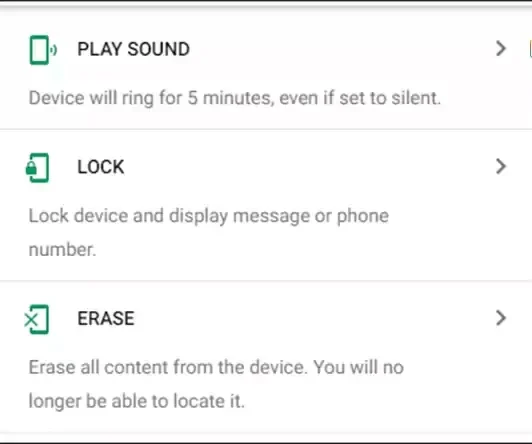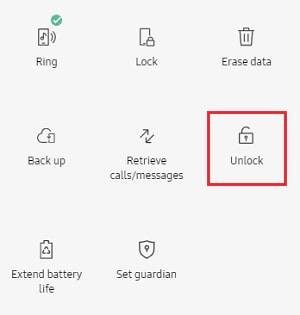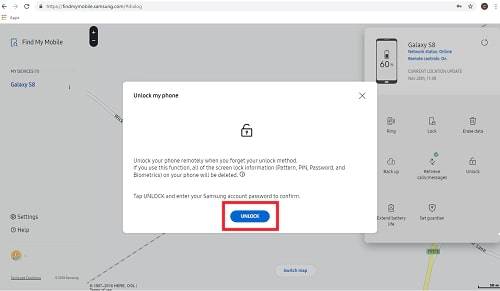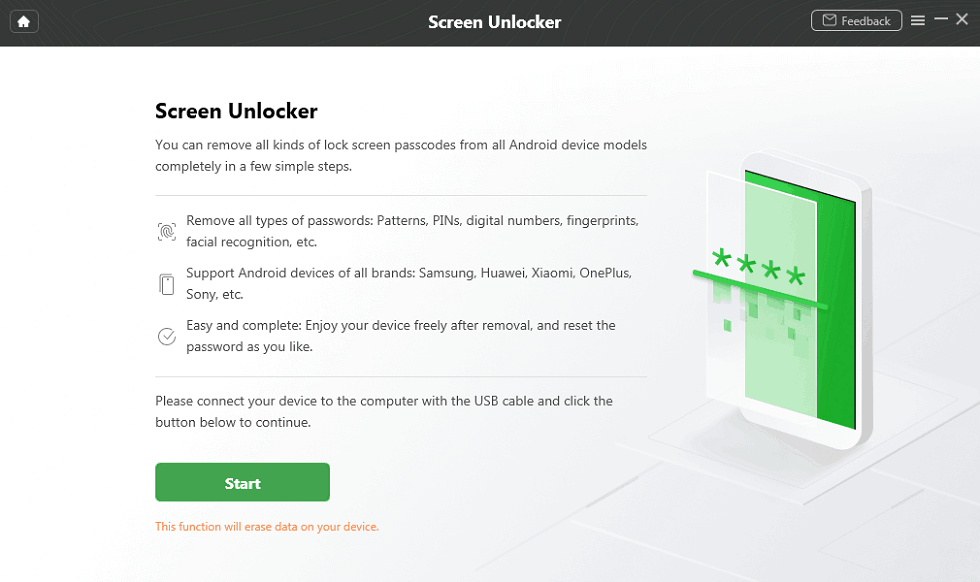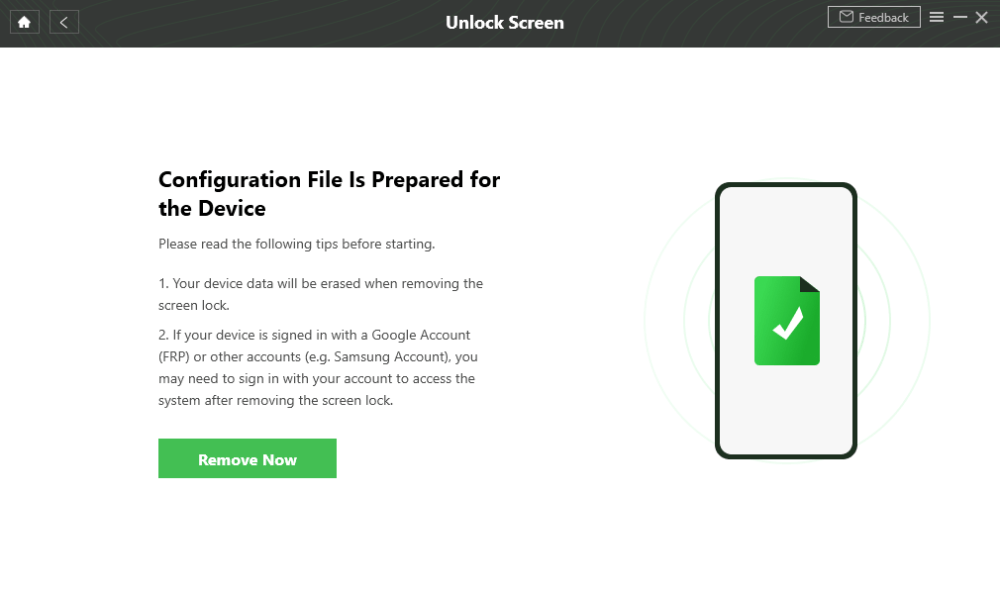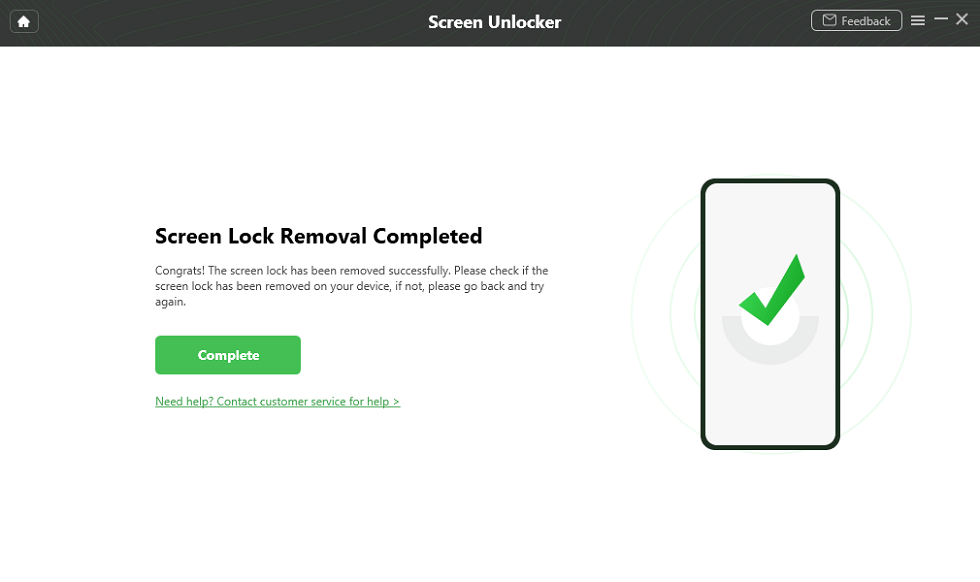اگر رمز گوشی اندرویدی خود را فراموش کردهاید و به دنبال راهی برای باز کردن قفل گوشی هستید، این مقاله مناسب شماست، پس در ادامه این مطلب ما را همراهی کنید. آیتیرسان قصد دارد در این مقاله چند روش آسان برای باز کردن قفل گوشی معرفی کرده تا بتوانید با خیال راحت و بدون پاک شدن اطلاعاتتان، رمز گوشی را بازگشایی کنید.
معمولا هر کاربری که یک گوشی جدید خریداری میکند، برای محافظت از اطلاعات خود رمز عبوری تعیین میکند؛ حالا این رمز عبور میتواند پین، قفل اثر انگشت و یا چهره کاربر باشد. هر کدام از اینها میتوانند به تنهایی امنیت اطلاعات خصوصی ما را در گوشی همراه افزایش دهند.
با این حال، اگر رمز عبور، کد پین یا قفل الگوی خود را فراموش کرده باشید، دیگر قادر نیستید به اطلاعات مهم درون گوشیتان دسترسی داشته باشید. ولی نگران نباشید؛ چرا که روشهای سادهای برای باز کردن قفل گوشی (بدون داشتن رمز) وجود دارد که میتوانید به راحتی از شر این مشکل خلاص شوید.
بعضی از کاربران فکر میکنند که تنها با انجام ریست فکتوری یا بازیابی تنظیمات کارخانه میتوان رمز گوشی را باز کرد. اگرچه این روش، جزو ترفندهای نهایی باز کردن قفل گوشی است، خطراتی نیز دارد؛ چرا که با یک گوشی قفل شده، نمیتوان از فایلهای گوشی بکاپ گرفت.
ما در این مطلب به شما ترفندهایی را توضیح میدهیم که با آنها بتوانید به سادگی به باز کردن قفل گوشی بپردازید؛ با ما همراه باشید.
باز کردن قفل گوشی از طریق Android Device Manager
اگر قبل از قفل کردن گوشی خود، Android Device Manager را فعال کرده باشید، میتوانید از این قابلیت برای باز کردن قفل گوشی خود استفاده کنید. این قابلیت به کاربر امکان میدهد تا رمز عبور تلفن خود را حتی از راه دور باز کند.
حتی اگر گوشی خود را گم کرده باشید، به راحتی میتوانید با این قابلیت، رمز گوشی خود را باز کنید. برای این کار، کافی است مراحل زیر را دنبال کنید:
1: با استفاده از رایانه خود یا گوشی هوشمند دیگری به Google Find My Device بروید.
2: مشخصات اکانت فعال خود را وارد کنید تا وارد شوید. روی همان حساب گوگل که قبلا در دستگاهتان ثبت کردهاید، بزنید و دستگاهی که نمیتوانید قفل آن را باز کنید، انتخاب کنید.
3: گزینه Lock را انتخاب کرده و رمز عبور موقت را وارد کنید و دوباره روی Lock کلیک کنید.
4: در کادر، گزینههای Ring ،Lock و Erase را خواهید دید. erase را انتخاب کنید.
5: در نهایت، به تنظیمات صفحه قفل گوشی اندروید خود بروید و رمز عبور موقت را غیرفعال کرده و رمز جدیدی انتخاب کنید.
نحوه باز کردن قفل گوشی با استفاده از کد Backup PIN
اگر در هنگام انتخاب قفل گوشی، از کد Backup PIN استفاده کرده باشید، حالا میتوانید به راحتی رمز دستگاه خود را باز کنید. برای این کار، کافی است طبق مراحل زیر پیش بروید:
1: در ابتدا باید سعی کنید که رمز عبور گوشی را به یاد بیاورید؛ در غیر این صورت، پیامی دریافت خواهید کرد که بعد از 30 ثانیه امتحان کنید.
2: سپس روی گزینه Backup PIN در پایین صفحه بزنید.
3: اگر Backup PIN خود را به یاد میآورید، آن را وارد کنید و روی اوکی بزنید.
4: حالا قفل دستگاه شما را باز شده است.
نحوه باز کردن قفل از طریق حساب گوگل
این روش برای گوشیهای اندرویدی مناسب است که نسخه اندروید آنها 4.4 و پایینتر باشند. در این ترفند، پس از اینکه 5 بار رمز عبور گوشی را اشتباه وارد کردید، پیامی دریافت خواهید کرد که نشان میدهد باید 30 ثانیه صبر کنید.
1: پس از اینکه 5 بار رمز گوشی را اشتباه زدید، روی Forgot Pattern در پایین صفحه قفل ضربه بزنید.
2: پین پشتیبان خود را وارد کنید و سپس روی OK کلیک کنید یا اینکه از حساب گوگل خود استفاده کرده و روی Sign in ضربه بزنید.
3: قفل دستگاه شما اکنون باید باز شده باشد.
نحوه باز کردن قفل گوشی سامسونگ با Find my mobile
اگر از گوشی یا تبلت سامسونگ استفاده میکنید، میتوانید از این روش برای باز کردن قفل دستگاه خود استفاده کنید. اگر الگو، پین یا رمز عبور خود را فراموش کردید، میتوانید از Samsung Find my mobile برای باز کردن قفل بهره ببرید.
در این روش، کاربر قادر است رمز گوشی را از راه دور باز کند. برای این کار، در ابتدا باید وارد حساب سامسونگ خود شوید که در ادامه مراحل آن را به ترتیب ارائه میکنیم:
1: به Samsung Find My Mobile بروید.
2: به Find My Mobile بروید و با حساب سامسونگ خود وارد شوید.
3: در بین گزینهها، روی Unlock کلیک کنید.
4: حالا روی Unlock در پایین صفحه بزنید.
5: در آخر، قفل گوشی سامسونگ شما باز میشود.
6: حالا تمام قفلهای صفحه، از جمله قفل الگو، پین کد، رمز عبور و غیره شما حذف شده است؛ پس میتوانید یک رمز مشخص برای دستگاه خود انتخاب کنید.
نحوه باز کردن قفل با استفاده از ریست فکتوری
پروسه ریست فکتوری یا بازنشانی به تنظیمات کارخانه آخرین روشی است که باید از آن برای باز کردن قفل گوشی استفاده کنید. در صورتی که نتوانستید از روشهای بالا برای حل مشکل خود بهره ببرید، از این ترفند استفاده کنید.
با ریست فکتوری میتوان تمامی گوشیهای اندرویدی را آنلاک کرد. اما بهتر است قبل از انجام این کار، از تمام اطلاعات موجود در دستگاه خود نسخه پشتیبان تهیه کنید، زیرا پس از آن، تمام دیتای شما پاک خواهد شد. برای این کار کافی است ابتدا گوشی را خاموش کنید و سپس از مراحل زیر استفاده کنید:
1: در ابتدا دکمههای افزایش صدا، پاور (روشن/خاموش) و هوم را به طور همزمان برای چند ثانیه نگه دارید.
2: اکنون تلفن شما وارد حالت بازیابی شده است. بنابراین، میتوانید از دکمههای افزایش/کاهش صدا برای حرکت به سمت پایین یا بالا استفاده کنید و با فشردن کلید پاور، در منو به دنبال Factory Reset یا گزینهای مشابه آن (reboot system now) باشید.
3: صفحه جدیدی ظاهر میشود؛ روی yes بزنید تا فرآیند ریست فکتوری آغاز شود.
4: شاید انجام این مرحله کمی طول بکشد؛ سعی کنید در بین انجام فرآیند، دستگاه را خاموش نکنید. پس از اینکه گوشی به حالت تنظیمات کارخانه بازگشت، رمز جدیدی برای آن تعیین کنید.
نحوه باز کردن قفل گوشی اندرویدی با DroidKit
بسیاری از روشهای باز کردن قفل گوشی محدودیتهایی برای نسخه اندرویدی ایجاد کردهاند؛ اما در این بین ابزاری وجود دارد که میتوانید از آن برای باز کردن قفل گوشی اندرویدی خود استفاده کنید.
این برنامه که DroidKit – Android Phone Toolkit نام دارد، میتواند در چند دقیقه رمز گوشیتان را باز کند. اصلا نوع رمزی که برای دستگاه خود تعیین کردهاید اهمیتی ندارد؛ چرا که این اپلیکیشن رایگان قادر است رمز عبور عددی، الگوها، پین 4 رقمی یا پین 6 رقمی، قفل چهره، قفل اثر انگشت و غیره را به راحتی برایتان بازگشایی کند. نکته مهم آن است که این برنامه پولی بوده و باید نسخه آنلاک یا کرک شده آن را از سایتهای دانلود نرم افزار فارسی دانلود کنید.
حال بیایید نحوه باز کردن قفل گوشی اندرویدی را با این ابزار با استفاده از مراحل زیر بررسی کنیم:
1: برنامه DroidKit را از لینکی که بالا دادهایم، دانلود کرده و آن را روی رایانه خود نصب کنید.
2: پس از اجرای برنامه، تلفن اندرویدی را از طریق کابل USB به رایانه متصل کنید.
3: حالا روی گزینه Screen Unlocker کلیک کنید.
4: حالا توضیحی از این روند روی صفحه ظاهر میشود؛ پس از خواندن آن، روی start بزنید.
5: اکنون روی دکمه Remove Now کلیک کنید تا رمز قبلی گوشیتان حذف شود.
6: شرکت سازنده دستگاه خود را انتخاب کنید و روی Next بزنید.
7: پس از اتمام مراحل بالا، ابزار DroidKit قفل قبلی گوشی شما را پاک میکند.
حالا میتوانید به راحتی وارد گوشی خود شوید و رمز دلخواه خود را انتخاب کنید. مطمئن شوید که این بار رمز گوشیتان را فراموش نکنید!
سخن نهایی
معمولا هر کاربری که یک گوشی جدید خریداری میکند، برای محافظت از اطلاعات خود از رمز عبور، پین، قفل اثر انگشت و یا چهره استفاده میکند. این امر موجب میشود که امنیت اطلاعات فرد بالا رفته و از دیتای کاربر محافظت شود. اگرچه این کار از چندین جهت مزایایی دارد، اما خطرات زیادی نیز در پی خواهد داشت.
اگر رمز عبور، کد پین یا قفل الگوی خود را فراموش کرده باشید، دیگر قادر نیستید به اطلاعات مهم درون گوشیتان دسترسی داشته باشید. برای این کار، چندین روش وجود دارد که ما در این مطلب به طور مفصل به آنها اشاره کردیم و شما میتوانید برای اطلاعات بیشتر به مقاله مراجعه کنید.
بعضی از کاربران فکر میکنند که تنها میتوان با انجام ریست فکتوری یا بازیابی تنظیمات کارخانه رمز گوشی را باز کرد. اگرچه این روش، جزو ترفندهای نهایی باز کردن قفل گوشی است، خطراتی نیز دارد؛ چرا که با یک گوشی قفل شده، نمیتوان از فایلهای گوشی بکاپ گرفت.
بنابراین، علاوه بر ریست فکتوری، روشهای سادهای برای باز کردن قفل گوشی (بدون داشتن رمز) وجود دارد که میتوانید به راحتی از شر این مشکل خلاص شوید (به مطلب توجه کنید). از اینکه تا انتهای این مقاله همراه آیتیرسان بودید، سپاسگزاریم. امیدواریم که این مطلب برایتان مفید و کاربردی بوده باشد و توانسته باشید به راحتی و بدون پاک شدن اطلاعاتتان، رمز گوشی خود را باز کرده باشید.